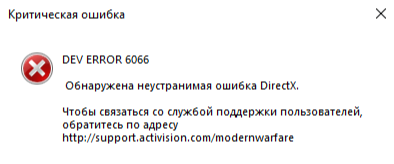
Данная ошибка встречается после очередного обновления Warzone, и нигде не написано как ее исправить. Проверка целостности игры через Battle.net не помогает, советуют просто переустановить игру… Но ведь это не дело?
Мне удалось натыкать решение!
Как исправить
Для этого вам потребуется перейти в папку с установленной игрой, а именно по пути:
Call of Duty Modern Warfaremain
В этой папке вам нужно будет удалить 4 файла.
А именно:
– data0.dcache
– data1.dcache
– toc0.dcache
– toc1.dcache
После того как вы их удалите можете перезаходить в игру. Warzone немного подумает и предложит вам перезайти для завершения обновления.
Помогло? Оставляйте комментарии!
Ошибка разработчика 6066 возникает, когда игроки Call of Duty: Warzone пытаются запустить игру на ПК или когда они находятся в середине многопользовательской игры. Проблема характерна исключительно для ПК и подтверждена как в Windows 10, так и в Windows 11.
Перед устранением неполадок вы должны сначала убедиться, что на вашем графическом процессоре достаточно видеопамяти для поддержки рендеринга COD Warfare. Если характеристики вашей системы достаточны, другие потенциальные причины включают потенциальное вмешательство третьих лиц, повреждение файла игры, устаревшие драйверы графического процессора, нестабильный разгон или ситуацию, когда второй монитор заставляет игру работать на встроенном графическом процессоре.
Вот несколько подтвержденных исправлений, которые должны помочь вам решить проблему:
1. Проверьте минимальные характеристики
Прежде чем перейти к более подробному описанию всех других подтвержденных исправлений ниже, начните с сопоставления характеристик вашего ПК с минимальными требованиями Call of Duty Warzone.
Начните с просмотра изображения ниже и проверьте, соответствуете ли вы минимальным требованиям к графическому процессору, процессору, оперативной памяти, жесткому диску и сети.
Если все выглядит хорошо, углубитесь в характеристики своего графического процессора, прежде чем переходить к следующему способу ниже.
Одной из наиболее распространенных причин, вызывающих эту ошибку 6066 DEV, является недостаточное количество видеопамяти.
Примечание. Помните, что VRAM — это особый тип ОЗУ, разработанный специально для графического процессора. Это не имеет ничего общего с обычной оперативной памятью.
Call of Duty Warzone требует как минимум 2 ГБ видеопамяти для правильной работы в Windows 10 и Windows 11. Если ваш графический процессор ниже этого порога, вы не сможете преодолеть ошибку 6066 DEV, даже если вы будете следовать всем другим исправлениям. ниже.
Вот краткое руководство по проверке доступной VRAM на вашем текущем графическом процессоре:
- Нажмите клавишу Windows + R, чтобы открыть диалоговое окно «Выполнить».
- Затем введите «dxdiag» в текстовое поле, затем нажмите Ctrl + Shift + Enter, чтобы открыть средство диагностики DirectX с правами администратора.
- Нажмите «Да», чтобы предоставить доступ администратора при появлении запроса контроля учетных записей (UAC).
- В средстве диагностики DirectX используйте вертикальное меню вверху, чтобы щелкнуть «Дисплей 1» (или основной дисплей, который вы используете при попытке играть в игру).
- Выбрав основной дисплей, перейдите в раздел «Устройство» и проверьте количество памяти дисплея.
Примечание. Если количество отображаемой памяти превышает 2000 МБ, вы превысили пороговое значение, и ваш графический процессор должен справиться с игрой. Если нет, вы не сможете играть в игру, если не обновите графический процессор до лучшего. Существуют модифицированные драйверы, которые могут помочь вам, если вы чуть ниже предела, но мы рекомендуем избегать их, поскольку большинство из них пронизаны вредоносными программами, и игровой процесс будет плохим, поскольку ваши характеристики ниже рекомендуемых значений.
Если у вашего графического процессора более чем достаточно доступной видеопамяти для игры, но вы все еще сталкиваетесь с ошибкой 6066 DEV, перейдите к первому исправлению ниже.
2. Выполните чистую загрузку
На Call of Duty Warzone может влиять огромное количество сторонних программ, что затрудняет определение точного источника проблемы. Оверлейные программы, наборы для оптимизации системы и защитные пакеты находятся в верхней части списка.
Из-за этого лучший способ действий — обнаружить виновников, перезагрузив компьютер в чистом режиме и определив, сохраняется ли проблема.
Примечание. Чистая загрузка заставит ваш компьютер запускаться без сторонних служб и процессов.
Если проблема больше не возникает в режиме чистой загрузки, ясно, что какой-то сторонний процесс или служба вызывают ошибку 6066 DEV.
Для получения подробных инструкций по достижению состояния чистой загрузки в Windows 11 выполните действия, описанные в этой статье. Если вы все еще используете Windows 10, воспользуйтесь этим руководством.
Как только будет достигнуто чистое состояние загрузки, запустите COD Warzone и посмотрите, сохраняется ли проблема.
Если вы можете запустить игру в обычном режиме, начните повторно включать все процессы сторонних процессов, которые вы ранее отключили, до тех пор, пока вы не определите виновника.
Если проблема все еще возникает даже после очистки загрузки, перейдите к следующему способу ниже.
Если вы уже убедились, что нет мешающего процесса или службы, вызывающих эту проблему, следующее, что вам нужно устранить, — это потенциальное повреждение файла, влияющее на игру.
К счастью, вы можете использовать функцию «Сканировать и восстановить» в Battle.Net, чтобы отсканировать и восстановить папку установки игры, если она повреждена. Эта операция проверит каждый файл игры и связанную с ним зависимость и заменит каждый поврежденный файл здоровым эквивалентом.
Следуйте приведенным ниже инструкциям, чтобы начать процедуру восстановления игры Warzone, используя внутриигровые настройки Battle.Net:
- Убедитесь, что Call of Duty выключен и не работает в фоновом режиме.
- Откройте Battle.Net и войдите в систему, используя имя пользователя и пароль, связанные с игрой.
- В левой части основного интерфейса Battle.Net выберите нужную игру.
- Выберите «Сканировать и восстановить» в настройках (символ шестеренки), чтобы проверить целостность файла и исправить Call of Duty (из только что появившегося контекстного меню).
- Подтвердите процедуру на следующем экране, затем терпеливо дождитесь завершения сканирования и восстановления.
Когда процесс завершится, перезапустите игру, чтобы проверить, устранена ли проблема.
Если проблема все еще существует, прокрутите вниз до следующего предлагаемого решения ниже.
4. Отключите второй монитор (если применимо).
Если вы используете установку с двумя мониторами, вы можете рассчитывать на решение этой проблемы при запуске игры на мониторе с использованием встроенного графического процессора (вместо специального решения).
Эта проблема часто возникает с моделями ноутбуков, которые автоматически подключаются к использованию выделенного графического процессора на основном дисплее и встроенного графического процессора на дополнительном дисплее. Если вы настроили игру для запуска на дополнительном дисплее с такой настройкой, вы, скорее всего, столкнетесь с ошибкой 6066, поскольку встроенный графический процессор не имеет необходимой видеопамяти для рендеринга игры.
Одно простое решение в этом конкретном случае — отключить дополнительный дисплей. Это автоматически активирует игру с самым мощным доступным графическим процессором.
Примечание. Если этот метод оказался успешным, перенастройте игру для запуска на основном дисплее, чтобы использовался основной графический процессор.
Если это исправление неприменимо или не устранило проблему, перейдите к следующему способу ниже.
5. Обновите драйвер графического процессора до последней версии.
Если вы некоторое время не обновляли драйверы графического процессора, есть вероятность, что вы видите код ошибки 6066 DEV, потому что вам не хватает новой зависимости физического модуля, которая требуется для Call of Duty Warzone.
Подтверждено, что эта проблема возникает как с графическими картами Nvidia, так и с AMD.
Если вы получаете эту ошибку через пару секунд после запуска игры, вероятно, ваши драйверы графического процессора устарели, и игра не может работать без необходимых зависимостей.
Вы можете решить эту проблему, обновив драйверы графического процессора и физический модуль, который управляет работой игры.
Если вы недавно не обновляли драйверы графического процессора, удалите текущие драйверы графического процессора и переустановите самые последние, прежде чем пытаться снова запустить COD Warzone:
- Нажмите клавишу Windows + R, чтобы открыть окно «Выполнить».
- Введите «devmgmt.msc» в текстовое поле «Выполнить» и нажмите клавишу «Ввод», чтобы перейти к диспетчеру устройств.
- Когда вы окажетесь в диспетчере устройств, прокрутите вниз список установленных устройств, чтобы развернуть раскрывающееся меню для адаптеров дисплея.
- Обновите драйвер, нажав «Обновить драйвер» после щелчка правой кнопкой мыши на карте графического процессора.
Примечание. Если на вашем компьютере есть как выделенный графический процессор, так и встроенный графический процессор, вам необходимо обновить драйверы для обоих.
- Выберите опцию «Автоматический поиск нового программного обеспечения драйвера» в только что появившемся мастере.
- Если сканирование выполнено и рекомендуется новая версия драйвера, следуйте инструкциям на экране, чтобы установить его через диспетчер устройств.
- Перезагрузите компьютер и снова запустите COD: Warzone и посмотрите, исправлена ли теперь ошибка Dev 6066. Примечание. Если Диспетчер устройств не смог найти новую версию драйвера графического процессора, вам необходимо использовать проприетарное программное обеспечение, поставляемое с вашей видеокартой. для обновления ваших текущих графических драйверов. Используйте один из следующих инструментов в зависимости от того, используете ли вы видеокарту NVIDIA или AMD:
Опыт GeForce – Нвидиа
Адреналин – драм
Если такая же проблема все еще возникает или ваши драйверы графического процессора уже обновлены, перейдите к следующему способу.
6. Отменить разгон (если применимо)
Если вы используете MSI Afterburner (или аналогичное программное обеспечение для разгона) и разогнали свой графический процессор, вы можете получить ошибку COD Warzone 6066 DEV, поскольку ваша система нестабильна.
Если вы активно разгоняете свой графический процессор, вы можете решить проблему, вернув все разогнанные частоты к исходным настройкам.
Если вы используете MSI Afterburner, вы можете избавиться от ранее созданных профилей.
Примечание. Прежде чем удалять профили, созданные вами в приложении MSI Afterburner, сделайте снимок экрана или запишите сделанные вами настройки на случай, если они понадобятся вам позже.
Выполните следующие шаги, чтобы отменить любой разгон графического процессора, сделанный в MSI Afterburner:
- Откройте Проводник и перейдите на диск, на который вы установили MSI Afterburner. Затем перейдите в папку Program Files (x86) (или туда, где у вас установлено приложение).
- Откройте папку MSI Afterburner и перейдите в папку «Профили».
- Выберите все файлы в папке «Профили» и удалите их.
- Теперь перезагрузите компьютер, чтобы значения разгона вернулись к значениям по умолчанию, и посмотрите, исправлена ли ошибка 6066 DEV.
Ошибка 6066 (она же — Dev error 6066) в CoD Modern Warfare указывает на проблему с отрисовкой игры. Другими словами, очень вероятно, что комп просто не тянет с такими параметрами графики.
Однако это, как говорится, еще не точно. Поэтому, когда в игре выскакивает ошибка 6066, то первым делом применяем самые стандартные в таких случаях меры: проверяем и обновляем драйвер видеокарты, поверяем и доустанавливаем обязательные обновления Windows 10, перезагружаем комп и перезапускаем игру с пониженным качеством графики.
Если не помогает, то далее рекомендуется выполнить следующее мероприятие:
- закрываем CoD полностью;
- находим и открываем папку игры и в ней — папку main;
- в папке main находим и удаляем четыре файла:
data0.dcache data1.dcache toc0.dcache toc1.dcache
- перезагружаем комп, запускаем Modern Warfare и смотрим результат.
Должно сработать. В противном же случае придется еще немного повозиться. Значит, по порядку:
#1 — отключаем оверлеи Nvidia
GeForce Experience, напомним, не лучшим образом уживается с COD: Modern Warfare и Warzone. И ошибка 6066 (и не только она, но и еще некоторые «популярные» dev error) как раз и является одним из симптомов того, что приложения и игра конфликтуют.
Потому для проверки просто на время отключаем GeForce Experience:
- открываем приложение и идем в «Настройки«;
- далее переходим в раздел «Общие«;
- отключаем функцию «Внутриигровой оверлей«.
Не пропустите: Проблемы Call of Duty — что бывает, и как устранять
#2 — отключаем RTX в игре
К огромному сожалению, в CoD Modern Warfare предусмотрена только одна опция настройки трассировки лучей — Вкл/Откл. Поэтому вариантов как бы немного:
- запускаем игру;
- идем в настройки графики;
- скролим экран вниз до раздела «Свет и тени«
- и там отключаем опцию «Трассировка лучей DirectX«.
После этого пробуем поиграть. Если снова видим Dev error 6066, то тогда, возможно, стоит попробовать еще поработать с видеопамятью компа.
#3 — Ошибка 6066 в CoD Modern Warfare — проверяем состояние VRAM
… на предмет возможности увеличить объем видеопамяти для обработки CoD. Для этого сначала перепроверяем общий объем доступной VRAM: Win+I > «Система» > «Дисплей» > ссылка «Дополнительные параметры дисплея» > ссылка «Свойства видеоадаптера для дисплея», далее в следующем окне смотрим значение в строке «Доступно графической памяти«.
После этого, если видеокарта позволяет, можно попробовать увеличить объем VRAM. Сделать это можно так:
- перезагружаем комп и заходим в BIOS (сразу после начала загрузки жмем подряд несколько раз кнопку F2 или F12 или Del);
- в BIOS аккуратно ищем и открываем раздел с названием вроде «Advanced options» и в нем (или в не в нем) ищем подраздел с названием «Graphics Settings», «Video settings», «Advanced Chipset Setup» и т.п.
- в подразделе с параметрами распределения видеопамяти находим и активируем строку «VRAM size» (или с похожим названием) и в меню устанавливаем значение «512MB«;
- перезагружаем комп.
Снова тестируем результат. Если всё сделано правильно, но игра по-прежнему выдает ошибку 6066, то далее остается только полностью её переустановить. Пока так…
[irp]
Here is a complete guide on how to fix Dev Error 6066 in Call of Duty Modern Warfare and Warzone. A lot of Modern Warfare and Warzone users have complained being encountering the dev error 6066 when trying to launch the game. When triggered, you will get the following error message popped up:
DEV ERROR 6066
DirectX encountered an unrecoverable error
Now, if you are also getting the same error in Warzone or Modern Warfare, we got you covered. In this post, we will be discussing multiple fixes that have helped users get rid of this error. So, you can also try these fixes and resolve the error.
What is Dev error 6066 Warzone?
Dev Error 6066 in COD Modern Warzone game is a launch error that occurs when you try to open the game. This error could be a result of a lot of factors. It can be caused due to outdated OS, outdated graphics drivers, lack of VRAM, conflicts with background applications, PC overclocking, etc. Broken game files or corrupt installation files could also be the reason for this error.
What is Dev error 6065 COD Warzone?
Like Dev Error 6165, 6071, 6066, etc., Dev Error 6065 in Call of Duty Modern Warzone game is related to DirectX APIs which may occur when you are playing the main campaign. With such an error, players are kicked out of the game. It might happen if game files are corrupt, Activision servers are down, etc. To fix the issue, first, check if Activision servers or Online Services for COD Warzone are down or working fine. You should also run the game with admin privileges, set its priority process to high, turn off the Crossplay feature, etc.
Here are the fixes that you can try to get rid of DEV ERROR 6066, DirectX encountered an unrecoverable error in Modern Warfare and Warzone:
- Update Windows as well as graphics drivers.
- Increase VRAM.
- Update DirectX.
- Close unnecessary background apps.
- Disable overclocking.
- Turn off in-game overlays.
- Verify the integrity of game files.
- Reinstall the game.
1] Update Windows as well as graphics drivers
This error could be triggered due to incompatibility issues between your OS and the game. Hence, the first thing you should do is to make sure that you have installed all the latest Windows updates and your system is up-to-date. If not, update your Windows to the latest build to fix the error. To update your Windows system, simply go to Settings > Windows Update and press the Check for updates button to download and install the latest updates.
Additionally, you should also ensure that you have installed the latest graphics drivers on your system. Faulty and outdated graphics drivers are known to cause errors like this. So, you need to update graphics drivers to fix the error. To update your GPU card drivers, here are the methods you can use:
- Use the Optional Updates feature available inside the Settings > Windows Update section. Here, you can find all the optimal updates including driver updates. So, download and install them to update graphics drivers.
- You can also download the latest version of your graphics driver from the official website of the device manufacturer.
See if updating Windows and graphics drivers help you fix the error. In case you are already using the latest version of Windows and drivers, there might be some other underlying cause of the issue. So, you can try the next potential fix to resolve the error.
2] Increase VRAM
Increasing VRAM may help you get rid of the error at hand as per developers and affected users. A minimum of 8 GB of RAM is required to run Warzone without any problem. So, if your PC is running out of memory during gaming, enhance virtual memory to fix the error. It is done by converting hard drive sectors into virtual memory. Here is how you can do that:
- Firstly, press the taskbar search option and in the search box, type advanced system settings.
- Now, from the appeared results, choose View advanced system settings to launch the System Properties window.
- Next, in the Advanced tab, tap on the Settings button present under the Performance section.
- After that, go to the Advanced tab in the new dialog window and tap on the Change button.
- Then, disable the checkbox called Automatically manage paging file size for all drives and select the drive where your game is installed.
- Now, choose Custom size and type a value greater than 2GB for both Initial size and Maximum size.
- Next, click on the Apply > OK button to apply the above changes.
- Finally, restart your PC and then see if the error is fixed or not.
In case you still deal with the same error, go ahead and try the next potential fix to resolve the error.
Read: Fix Error Code 664640 in Call of Duty Modern Warfare or Warzone
3] Update DirectX
As the error might be caused due to outdated DirectX version, update DirectX to fix the error. Simply download the most recent version of DirectX from Microsoft.com and then install it. See if this fixes the error for you.
4] Close unnecessary background apps
You might be receiving this error if you have too many apps running in the background. There are chances that the apps interfere with Warzone or Modern Warfare. Hence, it is recommended that you disable all the background applications to fix the error. You can open Task Manager and from the Processes tab, choose the application you want to close. After that, press the End Task button to close it. Do it for all other applications and then see if the error is fixed or not.
Read: Fix Dev Error 6034 in Call of Duty, Modern Warfare and WarZone.
5] Disable overclocking
Overclocking is a handy function that speeds up your PC. However, it also causes stability issues with applications and games for some users. So, if you have enabled overclocking, try disabling it by entering the BIOS of your motherboard. See if this fixes the error for you. In case you are not using overclocking and still getting the error, try the next potential fix to resolve it.
Read: COD Modern Warfare DEV ERROR 6068, 6065, 6165, 6071.
6] Turn off in-game overlays
This error could also be a result of in-game overlays. Hence, if the scenario is applicable, disable the in-game overlays and then check if the error is fixed or not. You can disable the FPS Counter of Modern Warfare using the below steps:
- Firstly, go to the Options menu of the game and navigate to the General tab.
- Now, turn off the Frames Per Second (FPS) toggle present under Telemetry.
- Next, try restarting the game and see if the error is fixed.
If you have a GeForce graphics card, you can disable the GeForce Experience Share In-game Overlay using the below steps:
- Firstly, start GeForce Experience and move to its Settings.
- Now, turn off the Share toggle by going to the General tab
- Next, relaunch the game and check if the Dev error 6066 is fixed or not.
You can also try disabling the in-game overlay options in apps like Steam, Discord, etc., and see if that works for you. If not, you can try the next potential fix to get rid of the error.
Read: Fix Modern Warfare Warzone’s High CPU Usage on PC.
7] Verify the integrity of game files
Another potential cause of this error could be missing or corrupted game files of Call of Duty: Modern Warfare or Warzone. In that case, you can try verifying the integrity of the game files to fix the error. There is a dedicated option provided in Battle.net, the game launcher, that allows you to scan and fix broken game files. Here are the steps to use this feature:
- Firstly, launch the Battle.net launcher and click on the problematic game i.e., Call of Duty: Modern Warfare or Warzone.
- Now, there will be a gear/settings icon present next to the Play button; you need to tap on it.
- Next, from the available options, click on the Scan and Repair option and let it verify and repair your game files.
- Once done, try relaunching the game and check if the error is stopped now.
If you still get the same error, there is one more fix that you can try. S. move on to the next fix.
See: Fix CoD Warzone DEV ERROR 5476 or 6635.
8] Reinstall the game
If none of the above fixes helped you, the last fix you can try is to reinstall the game. There are chances that you might be dealing with corrupted installation files of the game. So, to fix the error, uninstall the game and then reinstall it. You can follow the below steps to do that:
- Firstly, open the Battle.net game launcher and select the problematic game.
- Now, tap on the Gear icon present next to the Play button.
- Next, select the Uninstall option and then confirm game uninstallation.
- Once the process is done, restart your PC.
- Finally, open Battle.net and then reinstall the game to check if the error is fixed.
Hopefully, this helps!
Now read:
- Fix Dev Error 6456 in Call of Duty Modern Warfare.
- Fix Call of Duty Warzone Dev Error Code 5573 or 5763.
Вот полное руководство о том, как исправить ошибку Dev 6066 в Call of Duty Modern Warfare и Warzone. Многие пользователи Modern Warfare и Warzone жаловались на ошибку разработчика 6066 при попытке запустить игру. При срабатывании вы получите следующее сообщение об ошибке:
ОШИБКА РАЗРАБОТЧИКА 6066
DirectX обнаружил неисправимую ошибку
Теперь, если вы также получаете ту же ошибку в Warzone или Modern Warfare, мы вам поможем. В этом посте мы обсудим несколько исправлений, которые помогли пользователям избавиться от этой ошибки. Таким образом, вы также можете попробовать эти исправления и устранить ошибку.
Что такое ошибка Dev 6066 Warzone?
Dev Error 6066 in Warzone error — это ошибка запуска, возникающая при попытке открыть игру. Эта ошибка может быть результатом множества факторов. Это может быть вызвано устаревшей ОС, устаревшими графическими драйверами, отсутствием видеопамяти, конфликтами с фоновыми приложениями и разгоном. Другими потенциальными причинами той же ошибки могут быть поврежденные файлы игры или поврежденные установочные файлы.
Как исправить ошибки разработчиков в Warzone?
Исправления для устранения ошибок Dev в Warzone полностью зависят от кода ошибки, который вы получаете. Каждый код ошибки указывает на другую причину ошибки. Если вы получаете код ошибки 6066, вы можете попробовать обновить Windows, увеличить VRAM, закрыть фоновые приложения, отключить разгон, отключить игровые оверлеи или переустановить игру.
Вот исправления, которые вы можете попробовать, чтобы избавиться от DEV ERROR 6066, DirectX обнаружил неисправимую ошибку в Modern Warfare и Warzone:
- Обновите Windows, а также графические драйверы.
- Увеличьте видеопамять.
- Обновите DirectX.
- Закройте ненужные фоновые приложения.
- Отключить разгон.
- Отключите внутриигровые оверлеи.
- Проверьте целостность файлов игры.
- Переустановите игру.
1]Обновите Windows, а также графические драйверы.
Эта ошибка может быть вызвана проблемами несовместимости между вашей ОС и игрой. Следовательно, первое, что вы должны сделать, это убедиться, что вы установили все последние обновления Windows и ваша система обновлена. Если нет, обновите Windows до последней сборки, чтобы исправить ошибку. Чтобы обновить систему Windows, просто перейдите в «Настройки» > «Центр обновления Windows» и нажмите кнопку «Проверить наличие обновлений», чтобы загрузить и установить последние обновления.
Кроме того, вы также должны убедиться, что в вашей системе установлены последние версии графических драйверов. Известно, что неисправные и устаревшие графические драйверы вызывают подобные ошибки. Итак, вам нужно обновить графические драйверы, чтобы исправить ошибку. Чтобы обновить драйверы карты графического процессора, вы можете использовать следующие методы:
- Используйте функцию «Необязательные обновления», доступную в разделе «Настройки» > «Центр обновления Windows». Здесь вы можете найти все оптимальные обновления, включая обновления драйверов. Итак, загрузите и установите их, чтобы обновить графические драйверы.
- Вы также можете загрузить последнюю версию графического драйвера с официального сайта производителя устройства.
Посмотрите, поможет ли обновление Windows и графических драйверов исправить ошибку. Если вы уже используете последнюю версию Windows и драйверов, проблема может быть связана с какой-то другой основной причиной. Итак, вы можете попробовать следующее потенциальное исправление, чтобы устранить ошибку.
2]Увеличьте видеопамять
Увеличение VRAM может помочь вам избавиться от имеющейся ошибки, как утверждают разработчики и затронутые пользователи. Для бесперебойной работы Warzone требуется минимум 8 ГБ ОЗУ. Итак, если на вашем ПК не хватает памяти во время игры, увеличьте виртуальную память, чтобы исправить ошибку. Это делается путем преобразования секторов жесткого диска в виртуальную память. Вот как вы можете это сделать:
- Во-первых, нажмите кнопку поиска на панели задач и в поле поиска введите дополнительные параметры системы.
- Теперь из появившихся результатов выберите «Просмотреть дополнительные параметры системы», чтобы открыть окно «Свойства системы».
- Затем на вкладке «Дополнительно» нажмите кнопку «Настройки» в разделе «Производительность».
- После этого перейдите на вкладку «Дополнительно» в новом диалоговом окне и нажмите кнопку «Изменить».
- Затем снимите флажок Автоматически управлять размером файла подкачки для всех дисков и выберите диск, на котором установлена ваша игра.
- Теперь выберите «Пользовательский размер» и введите значение больше 2 ГБ для обоих Начальный размер и Максимальный размер.
- Затем нажмите кнопку «Применить» > «ОК», чтобы применить вышеуказанные изменения.
- Наконец, перезагрузите компьютер и посмотрите, исправлена ли ошибка или нет.
Если вы все еще сталкиваетесь с той же ошибкой, попробуйте следующее потенциальное исправление, чтобы устранить ошибку.
Читайте: исправьте код ошибки 664640 в Call of Duty Modern Warfare или Warzone
3]Обновить DirectX
Поскольку ошибка может быть вызвана устаревшей версией DirectX, обновите DirectX, чтобы исправить ошибку. Просто загрузите самую последнюю версию DirectX с сайта Microsoft.com, а затем установите ее. Посмотрите, исправит ли это ошибку для вас.
4]Закройте ненужные фоновые приложения
Вы можете получить эту ошибку, если у вас слишком много приложений, работающих в фоновом режиме. Есть вероятность, что приложения мешают работе Warzone или Modern Warfare. Следовательно, рекомендуется отключить все фоновые приложения, чтобы исправить ошибку. Вы можете открыть Диспетчер задач и на вкладке «Процессы» выбрать приложение, которое хотите закрыть. После этого нажмите кнопку Завершить задачу кнопку, чтобы закрыть его. Сделайте это для всех других приложений, а затем посмотрите, исправлена ошибка или нет.
Читайте: исправьте ошибку Dev 6034 в Call of Duty, Modern Warfare и WarZone.
5]Отключить разгон
Разгон — это удобная функция, позволяющая ускорить работу вашего ПК. Однако у некоторых пользователей это также вызывает проблемы со стабильностью приложений и игр. Итак, если у вас включен разгон, попробуйте отключить его, войдя в BIOS вашей материнской платы. Посмотрите, исправит ли это ошибку для вас. Если вы не используете разгон и по-прежнему получаете ошибку, попробуйте следующее возможное исправление, чтобы устранить ее.
Читайте: COD Modern Warfare DEV ERROR 6068, 6065, 6165, 6071.
6]Отключите внутриигровые оверлеи.
Эта ошибка также может быть результатом внутриигровых оверлеев. Следовательно, если сценарий применим, отключите внутриигровые наложения, а затем проверьте, исправлена ли ошибка или нет. Вы можете отключить счетчик FPS в Modern Warfare, выполнив следующие действия:
- Во-первых, перейдите в меню «Параметры» игры и перейдите на вкладку «Общие».
- Теперь отключите переключатель «Кадры в секунду» (FPS) в разделе «Телеметрия».
- Далее попробуйте перезапустить игру и посмотреть, исправлена ли ошибка.
Если у вас есть видеокарта GeForce, вы можете отключить оверлей GeForce Experience Share в игре, выполнив следующие действия:
- Во-первых, запустите GeForce Experience и перейдите в его настройки.
- Теперь отключите переключатель «Поделиться», перейдя на вкладку «Общие».
- Затем перезапустите игру и проверьте, исправлена ли ошибка Dev 6066 или нет.
Вы также можете попробовать отключить внутриигровые параметры наложения в таких приложениях, как Steam, Discord и т. д., и посмотреть, сработает ли это для вас. Если нет, вы можете попробовать следующее потенциальное исправление, чтобы избавиться от ошибки.
Читайте: исправьте высокую загрузку ЦП Modern Warfare Warzone на ПК.
7]Проверьте целостность файлов игры
Другой потенциальной причиной этой ошибки могут быть отсутствующие или поврежденные игровые файлы Call of Duty: Modern Warfare или Warzone. В этом случае вы можете попробовать проверить целостность файлов игры, чтобы исправить ошибку. В Battle.net, средстве запуска игр, есть специальная опция, позволяющая сканировать и исправлять поврежденные игровые файлы. Вот шаги, чтобы использовать эту функцию:
- Во-первых, запустите программу запуска Battle.net и нажмите на проблемную игру, например, Call of Duty: Modern Warfare или Warzone.
- Теперь рядом с кнопкой «Воспроизвести» будет значок шестеренки/настроек; вам нужно нажать на него.
- Затем из доступных вариантов выберите параметр «Сканировать и восстановить» и позвольте ему проверить и восстановить файлы игры.
- После этого попробуйте перезапустить игру и проверьте, устранена ли ошибка сейчас.
Если вы все еще получаете ту же ошибку, есть еще одно исправление, которое вы можете попробовать. S. перейти к следующему исправлению.
См.: Исправление ошибки разработчика CoD Warzone 5476 или 6635.
8]Переустановите игру
Если ни одно из вышеперечисленных исправлений вам не помогло, последнее исправление, которое вы можете попробовать, — это переустановить игру. Есть вероятность, что вы имеете дело с поврежденными установочными файлами игры. Итак, чтобы исправить ошибку, удалите игру, а затем переустановите ее. Вы можете выполнить следующие шаги, чтобы сделать это:
- Во-первых, откройте программу запуска игр Battle.net и выберите проблемную игру.
- Теперь нажмите на значок шестеренки рядом с кнопкой «Воспроизвести».
- Затем выберите опцию «Удалить», а затем подтвердите удаление игры.
- После завершения процесса перезагрузите компьютер.
- Наконец, откройте Battle.net, а затем переустановите игру, чтобы проверить, исправлена ли ошибка.
Надеюсь, это поможет!
Как исправить неисправимую ошибку DirectX?
Пользователи ПК, столкнувшиеся с Modern Warfare (CoD) ОШИБКА РАЗРАБОТЧИКА 6XXX, DirectX столкнулся с неисправимой ошибкой во время игры в Windows 11/10, можете попробовать наши рекомендуемые ниже решения в произвольном порядке и посмотреть, поможет ли это решить проблему.
- Проверить статус сервера Activision
- Обновите графический драйвер
- Запустите Modern Warfare с правами администратора
- Установите высокий приоритет процесса Call of Duty
- Отключить функцию кроссплея
- Сканировать и восстанавливать игровые файлы
- Изменить масштаб видеопамяти
- Удалите и переустановите CoD Modern Warfare
Теперь прочитайте:

The Call of Duty Warzone Dev Error 6065 & 6066 can be attributed to a GPU problem as well as the dev error 6068. The error usually occurs during cutscenes in the campaign but can arise anywhere. This is what Infinity Ward postulates. However, it’s not reassuring for a gamer looking to dive into the game. Some fixes recommended by Infinity Ward is to run VRAM at max and running the game with default settings.
Tuning down the GPU performance has helped a number of users and Infinity Ward is working on a hotfix to be released in the next patch. But we suspect in most circumstances the cause of their error is probably local; hence, you will have to resolve it from your end.
We scoured through various forums looking for fixes that have resolved the error for users. Here is the list of fixes we discovered.
Fix 1: Run VRAM at Maximum
As this is a fix recommended by the developers, it’s best we try this first. There are two ways to increase the video RAM on the PC via the BIOS and through the Registry Editor. In this guide, we will increase the VRAM via BIOS, but first, we need to find the VRAM available on the graphics card.
Here are the steps to find out the VRAM available.
- Click Windows + I > System
- In Display, locate and click on Advanced
display settings - At the bottom of the page, click on Display adapter properties for Display 1
- From the new window, check Total
Available Graphics Memory.
Now that you
know the available memory, let’s increase it from the BIOS. This is the most
effective method to increase the VRAM. Here are the steps:
- Enter BIOS by pressing F2, F5, F8 or Del key repeatedly after the restart.
- Go to Advanced/Advanced Options (Note: The exact terminology might vary depending on your hardware manufacturer. Open the manual of the manufacturer for guidance.)
- Now, find Video Settings, VGA Share Memory Size, Graphics Settings, or similar terms.
- Select Pre-Allocated VRAM and change the existing value which by default will be 64M or 128M. Change it to 512M
Now, Save the changes
and restart the computer and try launching the game. The Call of Duty Warzone
Dev Error 6065 & 6066 should have disappeared.
Fix 2: Running
Warzone with Default Settings
Although you can
change the game to default settings from the Battle.Net client, we advise that
you uninstall and reinstall the game. It may require you to download over 100
GB of game files, but the reinstalling process will eliminate errors if any
during the initial install. Try reinstalling the game and keep the game
settings at default. Now, play the game and check if the dev errors still
appear.
Fix 3: Force the Game to Start with DirectX 11
As this error mostly occurs on Windows 10 and Xbox One, both using the new DirectX 12, which itself has been known to be broken, switching back to DirectX 11 to play the game has worked for a lot of users. DirectX 11 is a more stable version, but you will have to sacrifice some features which DirectX 12 brings; however, not extreme. So, let’s force the game to run in DirectX 11 mode. Here are the steps.
- Open Battle.Net Client on
the PC. - Open the game COD Modern
Warfare - Go to Options
- Check Additional Command Line
Arguments and type -d3d11 - Exit and try playing the game. Check if the Call of Duty Warzone Dev
Error 6065 & 6066 still appears. If it does, move to the next fix.
Fix 4: Run GPU at Stock
As we browsed through the forums, we found another culprit for the dev error 6065 & 6066, the overclocking of GPU using NVIDIA GeForce Experience, MSI Afterburner, or other software. Tuning it down or underclocking fixed the problem. Underclocking is known to reduce heating, increase the stability of the PC and promote compatibility, so it’s not that surprising that this might fix the error code 6068. If you have overclocked, try running the GPU at stock and the error may be resolved.
Fix 5: Turn off Nvidia Overlay
“The GeForce
Experience in-game overlay enables you to access GPU-accelerated video
recording, screen-shot capture, broadcasting, and cooperative gameplay
capabilities.” This feature can interfere with the game graphics and cause the
dev error 6068. You can disable the Overlay for Nvidia graphics card through
the GeForce Experience to fix the problem.
- Launch the GeForce Experience
Application - Click on the settings Gear
icon on top-right - From the General tab,
under Features, locate and disable IN-GAME OVERLAY.
Fix 6: Update Windows to the Latest Build
Updating the
Windows OS to the latest built has also fixed the problem for a lot of users.
So, go to Windows Update and Security and check for updates, if available,
update the OS and try playing the game. The error should not appear anymore.
Fix 7: Set Game to Windows Borderless to Fix Call of
Duty Warzone Dev Error 6065 & 6066
If the above
steps have not fixed the dev error 6065 & 6066, you may want to set the
game to Windows borderless, this has resolved the error for users on various
forums including Nvidia and Reddit. When the game initially released in Beta,
it had only this mode, so the original code could be designed for this.
Fix 8: Set game to HIGH CPU PRIORITY on Task Manager
If still the Call
of Duty Warzone Dev Error 6065 & 6066 is persistent, you may want to try
setting the game to high-priority on CPU usage via the Task Manager.
The above 8 fixes should have resolved the dev error 6065 & 6066. Most users fixed their problems by reducing their graphics settings such as lower texture detail, particle effects, and shadow mapping. Try going all low setting to troubleshoot the problem, besides the fix we have discussed.
Read More COD Warzone Content:
- Guide: Call of Duty Warzone Buy Stations
- Fix Call of Duty Warzone Error Code 263234 & 262146
- Fix COD Warzone Connection Failed / Server Down Error
- Fix Warzone Dev Error 6068 in COD Modern Warfare
- Fix COD Modern Warfare Warzone Dev Error 6178
- Fix Call of Duty Warzone Dev Error 6328 in COD Modern Warfare
Warzone players recently start complaining about they are getting Dev error 6066 on Warzone.
This error usually encounters at the time of the launch. This error usually happens when there is a connectivity issue or your game files are corrupted.
Don’t worry about it!
The CPU Guide brings you the best working solution to solve Dev Error 6066.
Solution 1: Check the Server Status
Before trying anything, we recommend it to check the server status of Warzone 2.0
If the servers are down, then this is the main cause behind Dev error 6066 or any other error popping up.
To confirm the server status, you can go to support Activision where they update the players about upcoming maintenance or any technical issue on the server.
If the servers are working fine then follow the next solution.
Read More: Call of Duty Modern Warfare 2 Not Launching Issue On Windows 11/10
Solution 2: Scan and Repair Via Battle.Net
Sometimes the software you are using to play Warzone 2.0 may have some corrupted files.
Which lead to Warfare Dev Error 6066.
How do you scan and repair in modern warfare?
So here is how you scan and repair in COD Warzone 2.0:
- Make sure the COD Modern Warfare 2 is not running in the background.
- Launch Battle.net and select Game from the top menu.
- Click on COD Warzone 2.0.
- Now click on Options and select Scan & Repair.
- Click on Begin Scan.
- After the process is complete restart your PC.
- And launch your MW2 again.
If this didn’t help you solve then follow the next solution.
Solution 3: Keep your PC Updated
Sometimes your outdated PC is the main cause of the Outdated Wi-Fi Drivers on Windows 11/10.
Outdated drivers in your PC or your current Windows version cannot support the new connectivity parameter of your internet.
As you update your Windows, all the drivers are updated too and this will fix the cannot connect to the server.
So, here is how you can update your PC:
- Click on the Windows icon
- Click on the Settings icon
- A new window will pop up
- Select Windows Update from the left menu
- The new window will pop up
- Then click on Check for updates
- If there is any update, it will start updating the PC
- After the updating is done check if the COD Warzone 2.0 is solved or not.
If updating your system didn’t work out then try closing unwanted programs.
Solution 4: Close Unwanted Programs on Windows 11/10
If the above solution didn’t work, then closing unwanted programs will help you to eliminate Dev Error 6066 on COD Warzone.
If there are too many programs running in the background that are using too much internet/RAM/Disk and causing the COD Multiplayer Not Working error.
So, let’s close unwanted programs:
- Press Ctrl + Shift + ESC keys to open Task Manager
- Now check which program is using more Network
- Right-click on that program and select End task
- And check if the error is solved or not.
If you are still unable to summon someone in your world, then it’s time to verify your game file to check if you have any corrupted files.
Solution 5: Update Graphics Card Driver with Windows Update
Updating the graphic drivers will help you have a better and more stable graphical experience.
Here is how you can update drivers via optional updates:
- Click on the Windows icon
- Click on the Settings icon
- A new window will pop up
- Select Windows Update from the left menu
- The new window will pop up
- Now select Advanced options
- Click on Optional updates
- A new window will open
- Click on the drop-down button for Driver updates
- Now, select your desired drivers
- Now press the Download & Install button
If you cannot update your drivers through Windows Update, then you can try updating the Graphics Drivers through Device Manager.
Solution 6: Update Graphics Card Driver
We can update outdated graphic drivers in multiple ways.
If you cannot update your graphic drivers by updating Windows, you can try updating through the Device Manager too which in return will fix Dev Error 6066.
Here is how you can update drivers through Device Manager:
- Click on the Search icon
- Type Device Manager
- Click to open Device Manager
- Then select the Display adapters
- A further menu will open
- Right-click on the graphic card name
- Click on the Update driver
Rolling Back the Driver:
If you experiencing the COD Dev Error 6066 issue after updating your graphic drivers, then you can roll back the driver’s recent update.
Here is how you can roll back drivers:
- Click on the Search icon
- Type Device Manager
- Click to open Device Manager
- Then select the Display adapters
- A further menu will open
- Right-click on the graphic card name
- Click on the Properties
- A graphic card properties Windows will open
- Navigate to the Driver Tab
- There is an option for “Roll Back Drivers”. Click on it
- If the option of “Roll Back Drivers” is greyed out, this means that the driver did not update recently.
Solution 7: Disable Antivirus Software
Sometimes the third-party antivirus you installed is preventing you to play Call of Duty Warzone.
So, you need to disable the antivirus for a few minutes to check if the antivirus is preventing COD MW2 Dev error 6066.
In order, to disable the antivirus follow the step below :
- Select the arrow button on the taskbar a Small menu will open.
- Then click left on the Avast antivirus icon.
- The setting menu will open and select ” Avast shield control “
- In a further menu, you will select the “ 10 minutes option“
- Now restart the game.
Switch to better anti-virus if the antivirus is causing the COD Dev Error 6066.
Solution 8: Switch To Better Antivirus
If the above solution shows that your antivirus is causing the COD Warfare 2 Dev error 6066 “Multiplayer Not Working” Error then it’s time to change the antivirus.
The CPU Guide brings you the best-discounted deals on Top Tier Antivirus.
I am listing down some Best Anti-Virus with Exclusive discounted offers for The CPU Guide readers.
- Vipre (Save up to $100)
- Esset (25% off)
- AVG Ultimate
- Kaspersky (up to 30%off)
Hope all the solutions help you solve the Warzone Dev 2.0 Error
If you have any queries or suggestions, feel free to share your experience with us in the comments section down below or you can reach us on our social handles


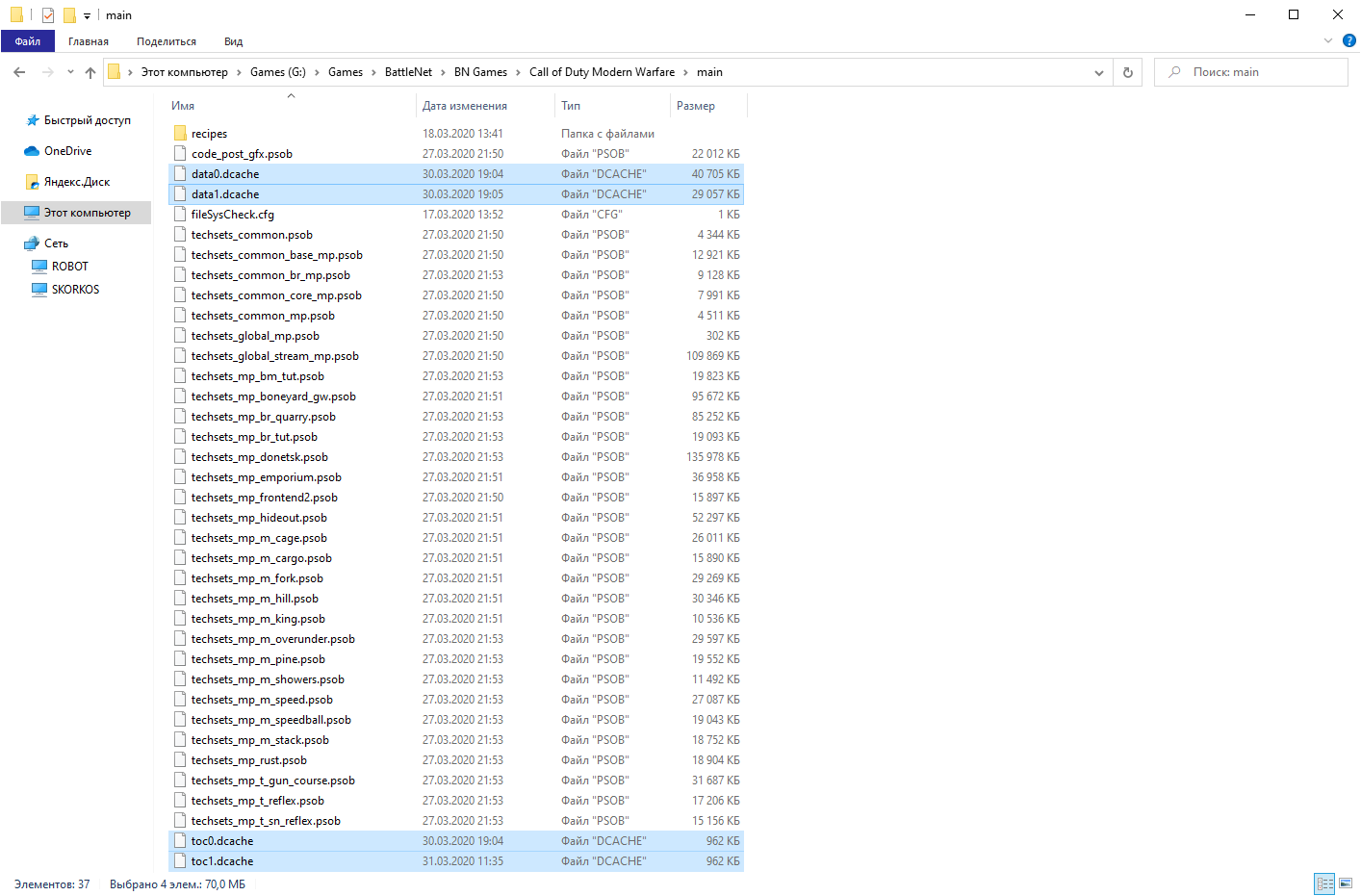
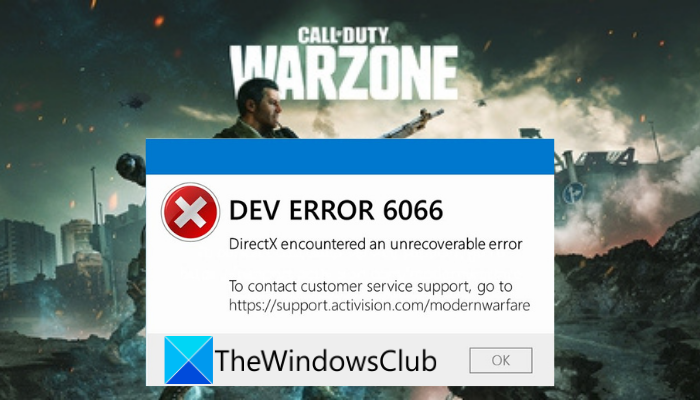
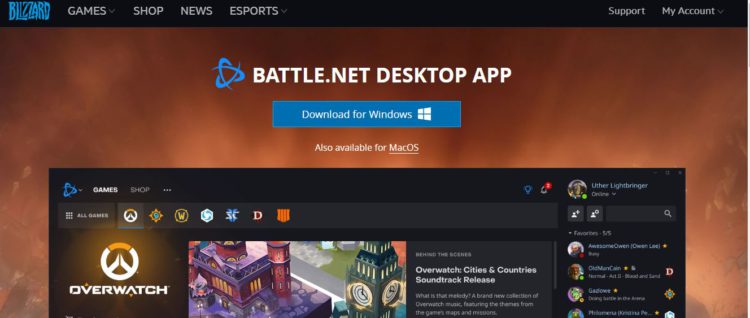










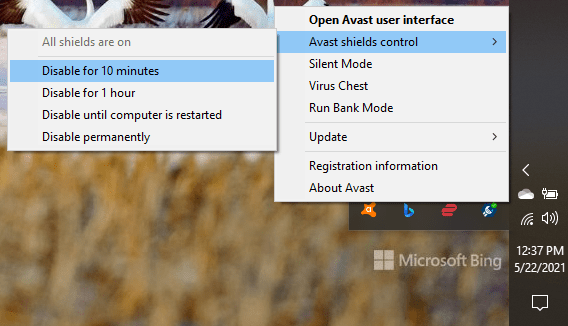
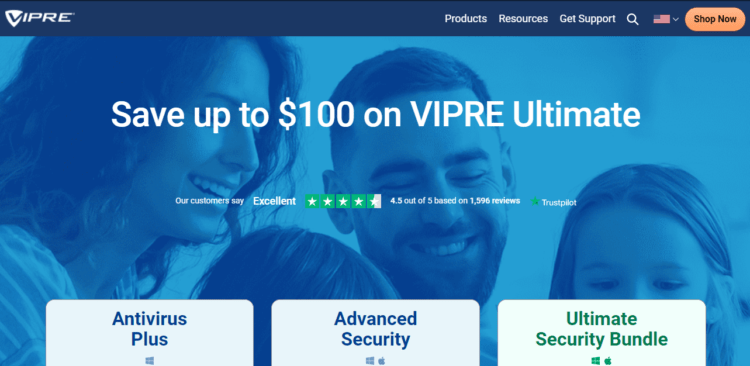
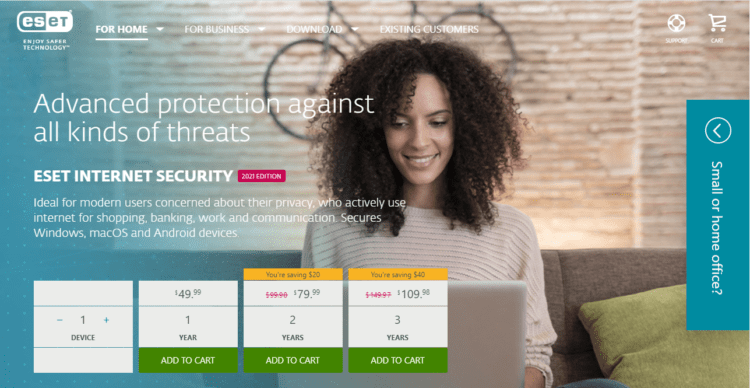
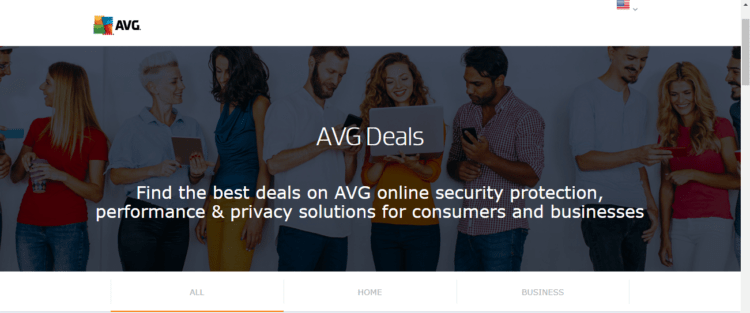
![[Solved] Elden Ring Easy Anti Cheat Launch Error 30005](https://www.thecpuguide.com/wp-content/uploads/2021/08/Screenshot-2021-08-24-124811-e1629791340991.png)